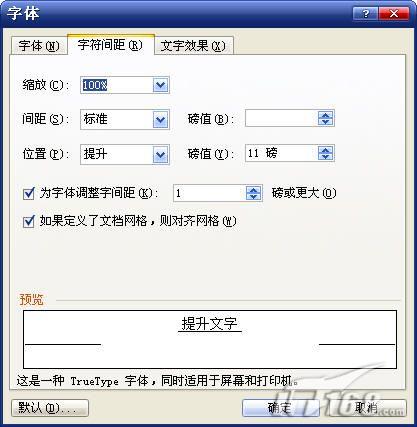萬盛學電腦網 >> WORD教程 >> WORD使用技巧 >> 如何在Word2010中給文字添加菱形框
如何在Word2010中給文字添加菱形框
1、打開一篇Word文檔的原始文件,用鼠標選中需要加“菱形”框的的字;例如選擇“情”字,把鼠標切換到“開始:功能區,在字體區域,點擊“帶圈字符”的圖標。
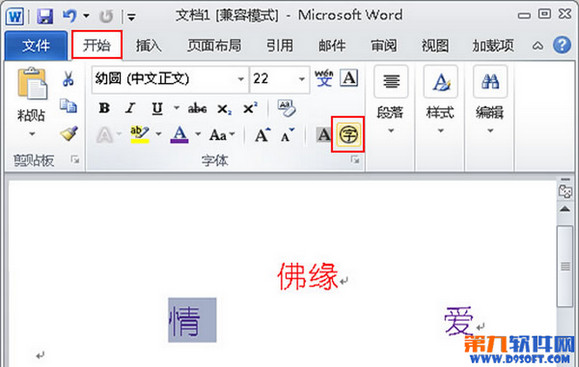
2、在彈出的“帶圈字符”的對話框中樣式的選項組,選擇“增大圈號”,在圈號下面的選項區域,選擇“菱形”的圖形,然後點擊“確定”

3、之後可以發現在我們的文檔的正文部分,剛剛選中的文字已經被“戴”上了“菱形”的邊框,效果圖如下。

溫馨提示:
通過以上的步驟用戶就可以為自己的文字加上“菱形”邊框了,是不是很簡單呢,在這裡需要注意的是,加上邊框只是針對某一字,而不是多個文字,若是選中對個文字進行添加菱形框,所出的效果也只是該行文字的第一個字被加上了菱形邊框,如果你想要取消添加的菱形框,可以通過上述步驟的第二步,在樣式下面的區域選擇“無”,單擊“確定”即可。
- 上一頁:教你在word2007中畫長橫線
- 下一頁:如何旋轉Word2010中的圖片
WORD使用技巧排行
办公软件推薦
相關文章
copyright © 萬盛學電腦網 all rights reserved